Slik tilpasser Mini Toolbar i Office 2007
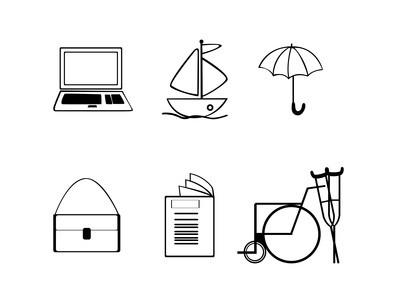
Mini-verktøylinjen i Office 2007 erstatter de lange verktøylinjer som var inkludert i tidligere Office-suiter. Mini-verktøylinjen, nå kjent som Quick Access Toolbar, ligger i det øvre venstre hjørnet av Office-programmene. Som standard inneholder det fire snarveier og kan tilpasses for å legge til flere.
Bruksanvisning
1 Velg rullegardinpilen som vises til høyre for verktøylinjen for hurtigtilgang. Tilpass Quick Access Toolbar alternativmenyen vises. Aktiver en snarvei ved å velge ett av navnene på listen. Hvis en hake vises ved siden av verktøylinjen, vil det vises på verktøylinjen. For å deaktivere snarveien, velg den igjen for å fjerne merket.
2 Velg "flere kommandoer" for å se alle de tilgjengelige snarveier. Alternativer for Word åpnes. Bla gjennom listen over alternativer i Populære kommandoer. Hvis du ser et alternativ du ønsker å legge til Quick Access Toolbar, velger du snarveien i listen og klikk på "Legg til" knappen. Slik fjerner du et alternativ fra Quick Access Toolbar, velger du knappen "Fjern".
3 Vis flere tilgjengelige snarveier ved å endre "Velg kommandoer fra" drop-down listen til "Alle kommandoer." Bla grundig listen. Hvis du ser et alternativ du ønsker å legge til Quick Access Toolbar, velger du snarveien i listen og klikk på "Legg til". Hvis du trenger å fjerne et alternativ fra Quick Access Toolbar, velger du knappen "Fjern". Når tilpassingene er ferdig, klikk "OK".
